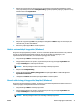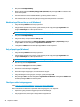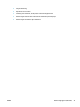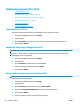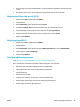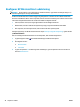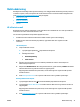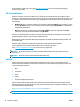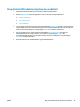HP LaserJet Pro MFP M225, M226 User's Guide
Udskrivningsopgaver (Mac OS X)
●
Sådan udskriver du (OS X)
●
Automatisk udskrivning på begge sider (OS X)
●
Manuel udskrivning på begge sider (dupleks) (OS X)
●
Udskrivning af flere sider pr. ark (OS X)
●
Valg af papirtype (OS X)
●
Yderligere udskrivningsopgaver
Sådan udskriver du (OS X)
Følgende fremgangsmåde beskriver den grundlæggende udskrivningsproces til OS X.
1. Klik på menuen Filer, og klik derefter på Udskriv.
2. Vælg produktet.
3. Klik på Vis detaljer, og vælg derefter andre menuer for at justere udskrivningsindstillingerne.
4. Klik på knappen Udskriv.
Automatisk udskrivning på begge sider (OS X)
BEMÆRK: Disse oplysninger gælder for produkter med en automatisk dupleksenhed.
BEMÆRK: Denne funktion er tilgængelig, hvis du installerer HP-printerdriveren. Den er muligvis ikke
tilgængelige, hvis du bruger AirPrint.
1. Klik på menuen Filer, og klik derefter på Udskriv.
2. Vælg produktet.
3. Klik på Vis detaljer, og klik derefter på menuen Layout.
4. Vælg en indbindingsindstilling på rullelisten Tosidet.
5. Klik på knappen Udskriv.
Manuel udskrivning på begge sider (dupleks) (OS X)
BEMÆRK: Denne funktion er tilgængelig, hvis du installerer HP-printerdriveren. Den er muligvis ikke
tilgængelige, hvis du bruger AirPrint.
1. Klik på menuen Filer, og klik derefter på Udskriv.
2. Vælg produktet.
3. Klik på Vis detaljer, og klik derefter på menuen Manuel dupleks.
4. Klik på feltet Manuel dupleksudskrivning, og vælg en indbindingsindstilling.
5. Klik på knappen Udskriv.
6. Gå hen til produktet, og fjern eventuelt tomt papir i bakke 1.
34 Kapitel 4 Udskriv DAWW